Aktivera Grafana Enterprise
I den här guiden får du lära dig hur du aktiverar Grafana Enterprise-tillägget i Azure Managed Grafana, uppdaterar din Grafana Enterprise-plan och får åtkomst till Grafana Enterprise-plugin-program.
De Grafana Enterprise-planer som erbjuds via Azure Managed Grafana gör det möjligt för användare att komma åt Grafana Enterprise-plugin-program för att göra mer med Azure Managed Grafana.
Kommentar
Om du vill aktivera alternativet Grafana Enterprise måste din Azure Managed Grafana-instans använda standardplanen. Mer information om abonnemang finns i prisplaner.
Grafana Enterprise-plugin-program från och med oktober 2023:
- AppDynamics
- Azure DevOps
- Databricks
- Datadog
- Dynatrace
- GitLab
- Vaxkaka
- Jira
- k6 Cloud App
- Looker
- MongoDB
- New Relic
- Oracle Database
- Salesforce
- SAP HANA®
- ServiceNow
- Snowflake
- Splunk
- Övervakning av Splunk-infrastruktur
- Sqlyze Datasource
- Sumo Logic
- Vågfront
Kommentar
Grafana Enterprise-plugin-program stöds direkt av Grafana Labs. Mer information och en uppdaterad lista finns i Grafana Enterprise-plugin-program.
Du kan aktivera åtkomst till Grafana Enterprise-plugin-program genom att välja en Grafana Enterprise-plan när du skapar en ny arbetsyta, eller så kan du lägga till en Grafana Enterprise-plan på en redan skapad Azure Managed Grafana-instans.
Kommentar
Grafana Enterprise-månadsplanen är en betald plan som ägs och debiteras av Grafana Labs via Azure Marketplace. Gå till Priser för Azure Managed Grafana för mer information.
Kommentar
Azure Managed Grafana Enterprise är endast tillgängligt i Azure Global.
Förutsättningar
- Ett Azure-konto med en aktiv prenumeration. Skapa ett konto utan kostnad.
Kommentar
Endast Azure-prenumerationer som faktureras direkt via Microsoft är berättigade till köp av Grafana Enterprise. CSP-prenumerationer, dvs. Azure-prenumerationer som faktureras via Molnlösningsleverantör (CSP), är inte berättigade.
- Den här guiden förutsätter att du redan känner till grunderna för att skapa en Azure Managed Grafana-instans.
Skapa en arbetsyta med Grafana Enterprise aktiverat
När du skapar en ny Azure Managed Grafana-arbetsyta och fyller i fliken Grundläggande i formuläret för att skapa följer du stegen nedan:
Under Projektinformation väljer du en Azure-prenumeration och anger ett resursgruppsnamn eller använder det genererade föreslagna resursgruppsnamnet
Under Instansinformation väljer du en Azure-region och anger ett resursnamn.
Under Prisplaner väljer du standardplanen .
Under Grafana Enterprise markerar du kryssrutan Grafana Enterprise, väljer Kostnadsfri utvärderingsversion – Azure Managed Grafana Enterprise Upgrade och behåller alternativet Återkommande fakturering på Inaktiverad.
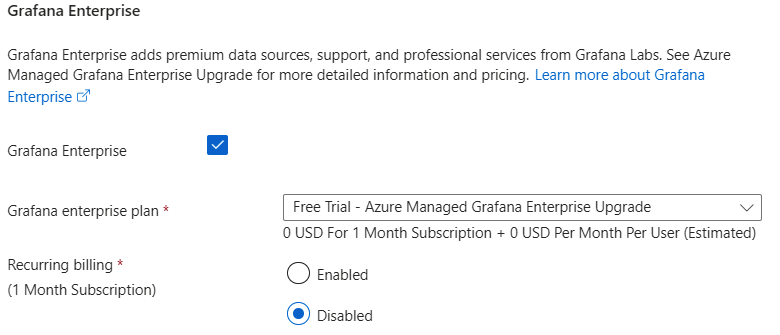
Varning
Varje Azure-prenumeration kan dra nytta av en och endast en kostnadsfri Grafana Enterprise-utvärderingsversion. Med den kostnadsfria utvärderingsversionen kan du prova Grafana Enterprise-planen i en månad.
- Grafana Enterprise-plugin-program inaktiveras när den kostnadsfria utvärderingsversionen upphör att gälla. Företagsbaserade datakällor och instrumentpaneler som skapats under den kostnadsfria utvärderingsperioden fungerar inte längre efter att den kostnadsfria utvärderingsversionen har löpt ut. Om du vill använda dessa datakällor och instrumentpaneler måste du köpa en betald plan.
- Om du tar bort en kostnadsfri utvärderingsresurs för Grafana Enterprise kan du inte skapa en ny kostnadsfri utvärderingsversion av Grafana Enterprise. Den kostnadsfria utvärderingsversionen är endast avsedd för engångsanvändning.
Välj Granska + skapa och granska informationen om din nya instans, inklusive de kostnader som kan associeras med Grafana Enterprise-planen och potentiella andra betalda alternativ.
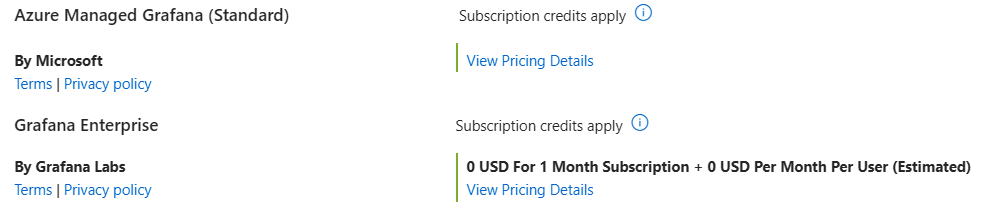
Läs och markera kryssrutan längst ned på sidan för att ange att du godkänner villkoren som visas och välj Skapa för att slutföra skapandet av din nya Azure Managed Grafana-instans.
Aktivera Grafana Enterprise på en befintlig arbetsyta
Om du vill aktivera Grafana Enterprise på en befintlig Azure Managed Grafana-instans följer du stegen nedan:
I Azure Portal öppnar du Grafana-instansen och under Inställningar väljer du Grafana Enterprise.
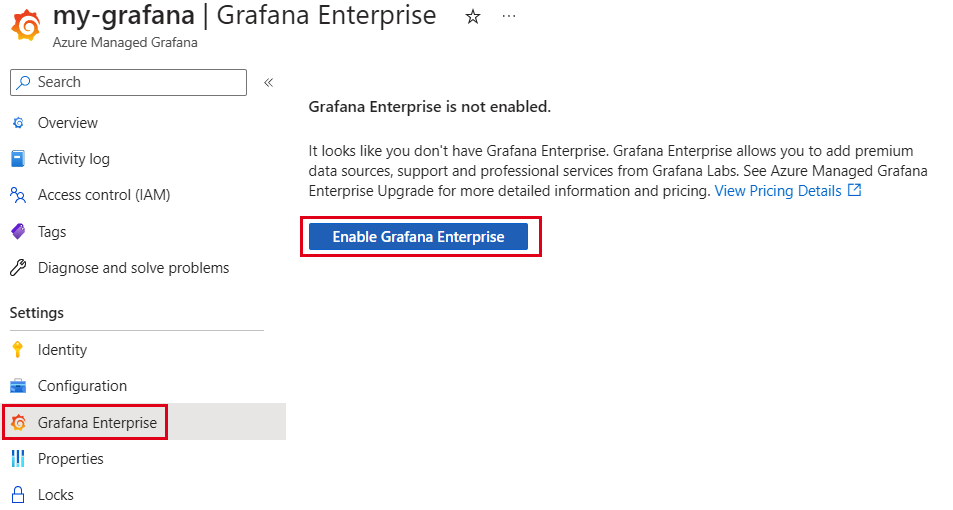
Välj Kostnadsfri utvärderingsversion – Azure Managed Grafana Enterprise Upgrade för att testa Grafana Enterprise kostnadsfritt eller välj den månatliga planen. Granska de associerade kostnaderna för att se till att du har valt en plan som passar dig. Återkommande fakturering är inaktiverad som standard.
Varning
Varje Azure-prenumeration kan dra nytta av en och endast en kostnadsfri Grafana Enterprise-utvärderingsversion. Med den kostnadsfria utvärderingsversionen kan du prova Grafana Enterprise-planen i en månad.
- Grafana Enterprise-plugin-program inaktiveras när den kostnadsfria utvärderingsversionen upphör att gälla. Företagsbaserade datakällor och instrumentpaneler som skapats under den kostnadsfria utvärderingsperioden fungerar inte längre efter att den kostnadsfria utvärderingsversionen har löpt ut. Om du vill använda dessa datakällor och instrumentpaneler måste du köpa en betald plan.
- Om du tar bort en kostnadsfri utvärderingsresurs för Grafana Enterprise kan du inte skapa en ny kostnadsfri utvärderingsversion av Grafana Enterprise. Den kostnadsfria utvärderingsversionen är endast avsedd för engångsanvändning.
Läs och markera kryssrutan längst ned på sidan för att ange att du godkänner villkoren som visas och välj Uppdatera för att slutföra skapandet av din nya Azure Managed Grafana-instans.
Uppdatera en Grafana Enterprise-plan
Om du vill uppdatera Grafana Enterprise-planen för en befintlig Azure Managed Grafana-instans kan du följa stegen nedan:
I Azure Portal öppnar du Grafana-instansen och under Inställningar väljer du Grafana Enterprise. Granska den tillgängliga informationen om din aktuella plan, ditt pris och din fakturering.
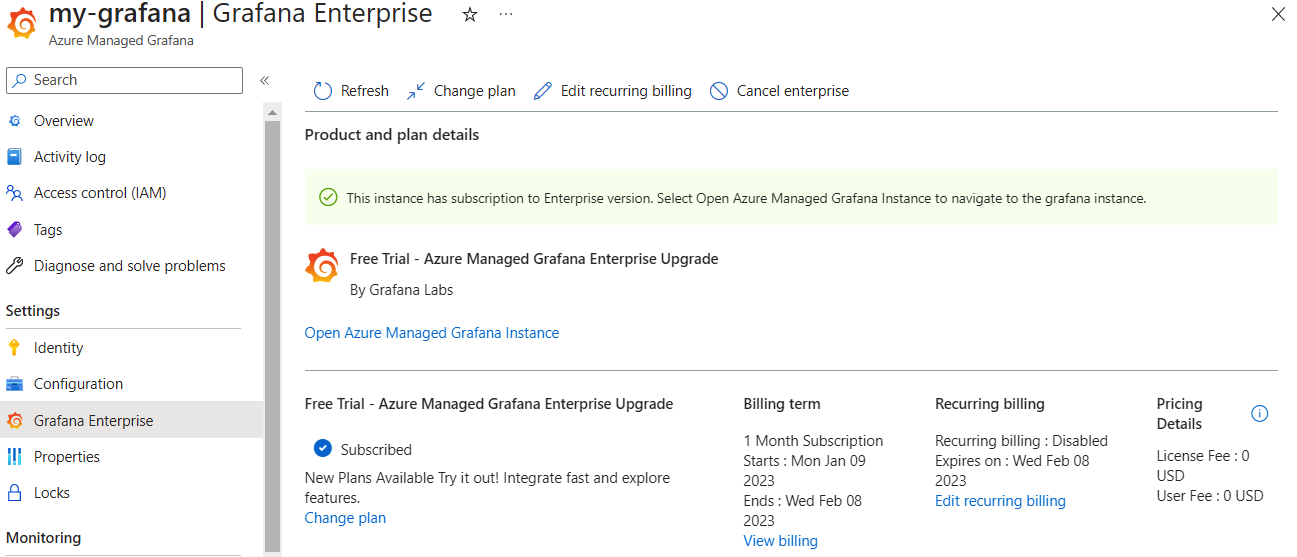
Välj Ändra plan för att granska tillgängliga Grafana Enterprise-planer och välj en annan plan. Välj sedan Uppdatera längst ned på sidan för att växla till den valda planen.
Välj Redigera återkommande fakturering och välj Aktiverad för att aktivera återkommande fakturering och godkänn att debiteras på förnyelsedatumet, eller välj Inaktiverad för att inaktivera förnyelsen av grafana Enterprise-planen. Prenumerationen upphör att gälla det datum som visas på skärmen. Bekräfta genom att välja Uppdatera.
Välj Alternativet Avbryt företag för att avbryta Grafana Enterprise-prenumerationen. Ange namnet på planen och välj Avbryt företag igen för att bekräfta.
Kommentar
Om du konfigurerar Grafana Enterprise-datakällor och senare avbryter prenumerationen har du inte längre åtkomst till dem. Dina Grafana Enterprise-datakällor och associerade instrumentpaneler finns kvar i Grafana-instansen, men du måste prenumerera igen på Grafana Enterprise för att få åtkomst till dina data.
Azure-plattformen visar några användbara länkar längst ned på sidan.
Börja använda Grafana Enterprise-plugin-program
Grafana Enterprise ger dig åtkomst till förinstallerade plugin-program som är reserverade för Grafana Enterprise-kunder. När du har aktiverat en Grafana Enterprise-plan går du till Grafana-plattformen och väljer Anslutningar > Anslut data från den vänstra menyn för att skapa en ny anslutning med hjälp av de nyligen tillgängliga datakällorna.
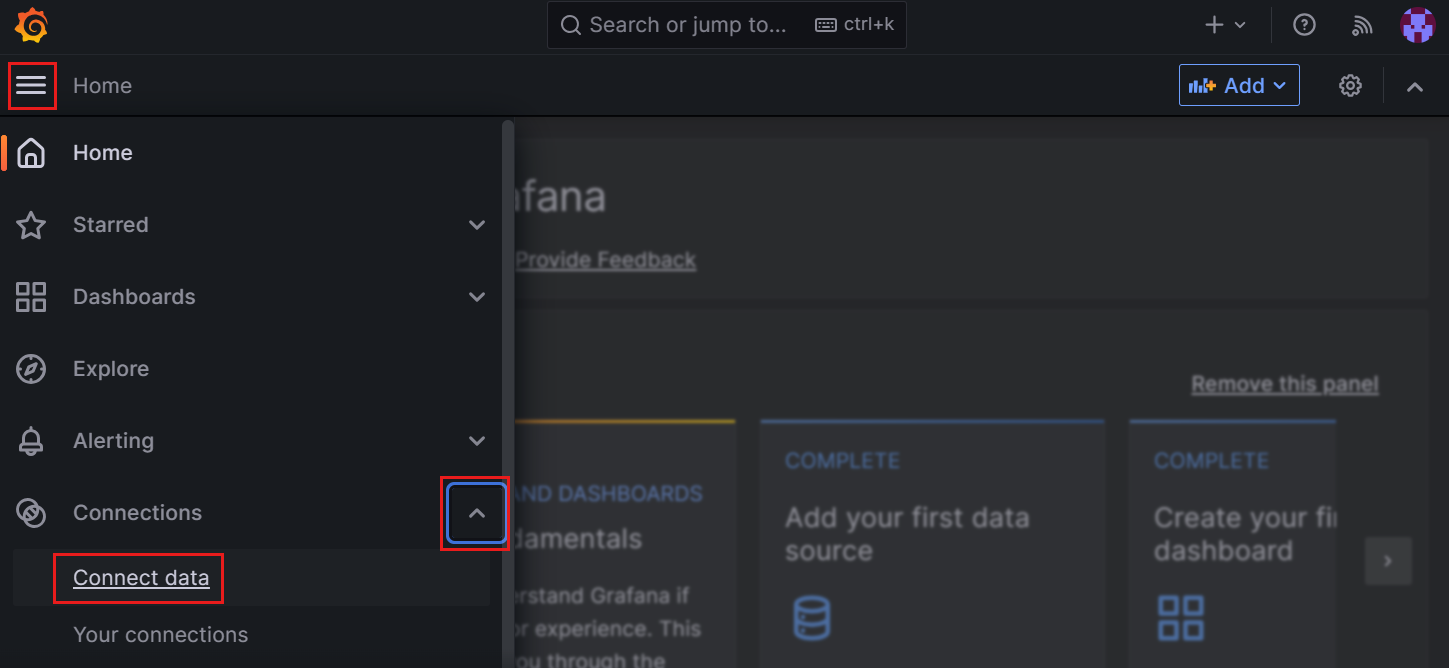
Nästa steg
I den här guiden har du lärt dig hur du aktiverar Grafana Enterprise-plugin-program. Om du vill lära dig hur du konfigurerar datakällor går du till: